Sửa chữa máy tính giá rẻ
Ngày đăng: 28/07/2020
Sửa chữa máy tính là một trong những dịch vụ hot nhất hiện nay do lượng người dùng thiết bị này ngày càng tăng nhanh. Nếu quý khách đang quan tâm tìm hiểu các vấn đề liên quan đến sửa laptop thì có thể tham khảo bài viết này.
Cũng như bất kỳ thiết bị nào, máy tính sau thời gian hoạt động sẽ không tránh khỏi những vấn đề không mong muốn gây ảnh hưởng đến việc sử dụng. Vậy có những nguyên nhân nào gây hư hỏng laptop và làm sao để khắc phục hiệu quả nhất? Tất cả sẽ được Thành Vinh Center gửi đến quý khách qua những nội dung bên dưới đây, cùng theo dõi nhé.
Khảo sát nhu cầu sử dụng và sửa chữa máy tính hiện nay
Trước khi đi vào các vấn đề về sửa chữa máy tính thì Thành Vinh Center muốn chia sẻ đôi chút về kết quả khảo sát nhu cầu khách hàng của trung tâm.

Hòa nhập với sự phát triển của thế giới, đặc biệt là về công nghệ, đây là một trong những lĩnh vực mà Việt Nam chúng ta nắm bắt xu hướng và theo kịp rất nhanh. Nhìn chung, lượng người dùng máy tính tại nước ta đã tăng nhanh đột biến trong thời gian gần đây.
Đặc biệt là trong khoảng 10 năm trở lại đây, máy tính dường như trở thành một phần không thể thiếu. Với sự phát triển của mình, máy tính đã và đang là trợ thủ đắc lực của mỗi người trong cả học tập, công việc và đời sống.
Và tất nhiên, các dịch vụ đi kèm như chăm sóc, bảo dưỡng, vệ sinh, nhất là sửa chữa máy tính cũng theo đó mà mở ra ngày càng nhiều. Nhu cầu tăng, dịch vụ cũng tăng, nhưng quan trọng bạn phải biết lựa chọn đúng nơi để gửi gắm.

Tổng hợp các lỗi thường gặp ở máy tính và cách khắc phục
Máy tính của bạn đang dùng bình thường thì bỗng nhiên gặp vấn đề trục trặc làm gián đoạn việc sử dụng. Bạn thắc mắc không biết đó là lỗi gì, nguyên nhân do đâu và phải làm sao để sửa chữa. Vậy thì câu trả lời sau đây sẽ giúp bạn giải đáp điều đó.
1. Lỗi máy bị treo
Máy đang hoạt động bình thường thì bỗng nhiên bị treo, bị đơ ra. Vấn đề này xảy ra có thể là do những nguyên nhân sau:
- Do phần mềm: các phần mềm trong máy tính xung đột lẫn nhau, do chạy quá nhiều phần mềm nặng khiến RAM bị quá tải. Đôi khi cũng là do driver của máy bị lỗi hoặc máy đang bị nhiễm virus.

- Do phần cứng: do CPU quá nóng, do hỏng RAM, lỗi nguồn và bụi bẩn. CPU quá nóng có thể do quạt tản nhiệt và thiết bị tản nhiệt không hoạt động hay có vấn đề. Cũng có khi là do máy bị va đập mạnh trong quá trình di chuyển gây ra lỗi cho ổ cứng.
=> Cách khắc phục:
+ Với nguyên nhân do phần mềm: Bạn cần dọn dẹp và gỡ những phần mềm không cần thiết, ngưng các phần mềm và tác vụ đang chạy ngầm. Bạn cần sử dụng phần mềm diệt virus để ngăn ngừa, hoặc xử lý lỗi driver.
+ Với nguyên nhân do phần cứng: Bạn cần gỡ CPU ra, gắn keo làm mát chuyên dụng, tra dầu chuyên dụng vào quạt tản nhiệt. Đồng thời, đừng quên vệ sinh laptop đúng cách định kỳ và kiểm tra RAM. Lưu ý cẩn thận khi sử dụng, tránh va đập mạnh.
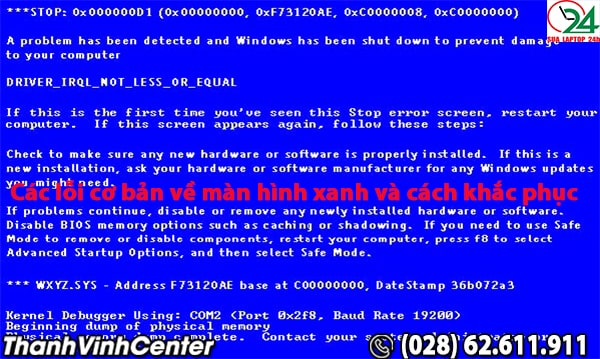
2. Màn hình xanh chết chóc
Màn hình chuyển màu xanh da trời với những dòng chữ về vấn đề và cảnh báo người dùng.
Có nhiều lý do khiến màn hình đang dùng bỗng chuyển màu xanh chết chóc. Nhưng chủ yếu liên quan đến phần cứng và phần mềm máy tính. Cụ thể có thể kể đến như:
-
Do driver không tương thích với máy tính của bạn hoặc cũng có thể do bạn cài nhầm driver của phiên bản hệ điều hành khác. Lúc này bạn cần kiểm tra lại driver, nếu sai hãy gỡ, tải lại phiên bản mới phù hợp.
-
Do RAM và khe cắm RAM bị bám bụi bẩn hay bị lỗi. Bạn cần tháo RAM ra vệ sinh, kể cả khe cắm RAM.
-
Do bản windows bị lỗi, nếu các cách khắc phục trên không thành công thì bạn có thể chọn giải pháp cài lại bản windows khác xem sao nhé.
-
Do xung đột phần mềm. Bạn hãy thử gỡ những phần mềm được cài đặt gần đây nhất, những phần mềm không thực sự cần thiết. Lưu ý, không nên sử dụng 2 trình diệt virus cùng lúc nhé.
-
Do máy tính bị nhiễm virus. Cách khắc phục tất nhiên là cần dọn dẹp virus ra khỏi máy. Gợi ý cho bạn là có thể tạo 1 chiếc USB boot với đầy đủ chức năng để quét sạch virus.
-
Do ổ cứng đã Bad Sector. Khi ấy, hãy kiểm tra theo hướng ổ cứng có bị Bad Sector không? Nếu máy đã mắc lỗi này thì chỉ còn cách là mua ổ cứng mới.
-
“Thắt nút cổ chai” cũng là một trong những nguyên nhân dẫn đến hiện tượng xanh màn hình do máy tính không xử lý theo kịp các thành phần khác và làm chậm hệ thống.

3. Lỗi máy quá nóng
-
Máy bị xung đột, treo máy, khi sờ vào cảm giác rất nóng.
-
Máy tính khi hoạt động thường tỏa ra 1 lượng nhiệt rất lớn nhưng kích thước hệ thống thông gió lại khá nhỏ, bụi bẩn lại dễ bám ở đây làm giảm lưu lượng không khí.
-
Hướng giải quyết: làm sạch các cửa thông gió và bộ phận tản nhiệt bằng vải mềm và chổi quét bàn phím cùng dung dịch vệ sinh chuyên dụng. Đồng thời, sử dụng miếng vải lọc ở cửa thông gió.
4. Vấn đề về ổ đĩa chạy chậm
-
Dấu hiệu: thời gian truyền tải file lâu, thời gian nạp các chương trình quá lâu.
-
Nguyên nhân: Các thông tin trên laptop không được tổ chức ổ cứng làm giảm tính năng của máy vì máy phải tốn nhiều thời gian để phân tích qua các dữ liệu bị phân đoạn và các phân vùng bị lỗi.
-
Cách khắc phục: Dồn đĩa

5. Máy tính không nạp được pin
-
Dấu hiệu: máy tính chạy được vài phút thì tắt khi không cắm nguồn.
-
Nguyên nhân: Qua quá trình sử dụng lâu thì các pin lithium-ion có thể mất khả năng nạp điện (chai pin).
-
Giải pháp: Thay pin mới là giải pháp thích hợp nhất trong trường hợp này.
6. Màn hình máy tính xuất hiện sọc ngang, sọc dọc
-
Dấu hiệu: Trên màn hình xuất hiện nhiều đường kẻ sọc màu hoặc vệt trắng ngang dọc.
-
Nguyên nhân: Có thể do mạch hoặc cáp sau màn hình bị gãy hay do tấm phủ màn hình đang gặp vấn đề.
-
Cách khắc phục: Những lỗi như thế này thường không tự kiểm tra được, do đó, cách tốt nhất là bạn hãy mang máy tính đến trung tâm bảo hành, sửa chữa uy tín để được kiểm tra và sửa lỗi kịp thời.
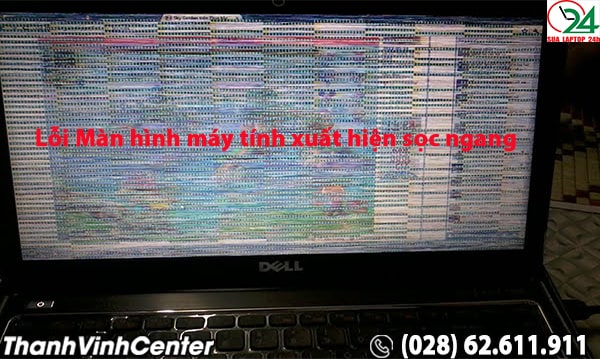
7. Lỗi laptop không lên màn hình
-
Dấu hiệu: Mặc dù đã cắm nguồn, máy tính đã lên nguồn nhưng không lên màn hình.
-
Nguyên nhân: Có nhiều lý do dẫn đến hiện tượng này, đó có thể là do RAM bị hỏng hay cắm sai, RAM bị bám bụi quá nhiều. Cùng có khi là do card màn hình gặp vấn đề,...
-
Cách khắc phục: Kiểm tra lại RAM đã cắm đúng chưa, vệ sinh thanh RAM sạch sẽ, thử cắm 1 thanh RAM khác. Còn nếu do card màn hình thì tốt nhất bạn nên mang đến trung tâm sửa chữa máy tính.
8. Hư ổ cứng máy tính
-
Dấu hiệu: Thông báo lỗi và có tiếng kêu rẹc rẹc khi khởi động máy, hoặc bị giật ngắt quãng, không detect được ổ cứng.
-
Nguyên nhân: Do ổ cứng sử dụng đã quá lâu, do va đập mạnh,...
-
Cách khắc phục: Cách tốt nhất trong trường hợp này là thay ổ cứng mới, bạn có thể tham khảo sản phẩm tại Thành Vinh Center nhé.

9. Lỗi màn hình bị tối đen
-
Dấu hiệu: Màn hình chuyển màu tối đen thường gặp khi khởi động hệ điều hành windows.
-
Nguyên nhân: Máy tính bị nhiễm virus, bị lỗi sau khi update, lỗi card màn hình, do ổ cứng gặp vấn đề,...
-
Cách khắc phục: Khởi động lại máy tính, quét virus, kiểm tra lại ổ cứng,.. nếu vẫn không được thì hãy để các chuyên gia xử lý cho bạn nhé.
10. Hư mainboard
-
Nguyên nhân: main đã quá cũ và xuống cấp, hư main do đoản mạch, máy tính có nhiệt độ quá cao cũng có thể dẫn đến hư mainboard,...
-
Cách khắc phục: thay main mới

11. Vấn đề bàn phím kẽm
-
Dầu hiệu: các phím bấm bị lung lay, bong phím
-
Nguyên nhân: bàn phím thường phải chịu nhiều áp lực nên sau thời gian sẽ bị bong ra và mòn đi.
-
Cách khắc phục: bạn nên đi thay bàn phím mới.
12. Không kết nối được với mạng không dây
-
Dấu hiệu: Không có kết nối internet
-
Cách khắc phục: Bạn nên kiểm tra lại chức năng không dây đã kích hoạt chưa, sử dụng các công cụ thông minh và kiểm tra router đang phát tín hiệu quảng bá tên mạng SSID.

Trên đây là tổng hợp Top 12 lỗi thường gặp với máy tính, laptop mà bạn có thể tự nhận biết dấu hiệu, nguyên nhân. Bên cạnh đó chúng tôi có chia sẻ một số phương pháp khắc phục đơn giản mà bạn có thể áp dụng.
Và đừng quên, bất cứ khi nào có nhu cầu sửa chữa máy tính hay tư vấn, hãy liên hệ ngay cho Thành Vinh Center qua hotline: 0919.445.179 này nhé.
Những bí quyết sử dụng máy tính lâu bền
Máy tính giờ đây ngày càng giữ vai trò trong cuộc sống của chúng ta. Vì vậy, để bảo vệ chiếc laptop thân yêu của mình được bền lâu, hạn chế tối đa những hư hỏng thì quý khách có thể áp dụng những bí quyết sau đây:
Vệ sinh định kỳ
-
Một trong những nguyên nhân phổ biến gây ra tình trạng nóng máy, kẹt máy, là do bụi bặm bám quá nhiều.
-
Do đó, hãy giữ máy tính luôn sạch sẽ cả bên trong lẫn bên ngoài, bạn có thể sử dụng dịch vụ vệ sinh laptop tại Thành Vinh Center - uy tín, giá tốt.

Sử dụng ổn áp điện
-
Máy tính là thiết bị rất nhạy cảm với sự thay đổi đột ngột của cường độ dòng điện. Vì vậy mà chỉ cần một sự cố về điện đột ngột có thể gây ra cháy nổ bo mạch, hư ổ cứng,...
-
Do đó, hãy trang bị cho máy tính một bộ ổn áp điện hay một bộ lưu điện - UPS càng tốt nhé.
Tắt nguồn màn hình khi không sử dụng
-
Mặc dù hầu hết các loại màn hình hiện nay đều cung cấp chức năng tự động khi thoát khỏi hệ điều hành.
-
Tuy nhiên, khi ấy máy tính vẫn còn sử dụng điện (công tắc vẫn sáng và nhấp nháy).
-
Nếu để tính trạng này xảy ra thời gian dài thì đèn hình sẽ bị yếu hoặc xuất hiện các điểm ảnh hỏng.
-
Bí quyết cho quý khách là hãy tạo thói quen tắt nguồn màn hình mỗi khi không sử dụng để máy có thời gian nghỉ ngơi và hồi phục.
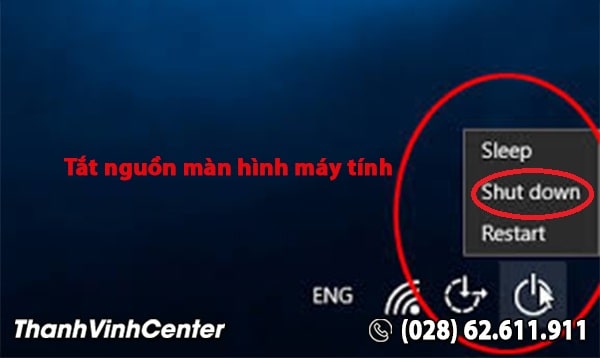
Để hệ thống luôn hoạt động
-
Trái với màn hình là nên tắt hẳn mỗi khi thoát khỏi hệ điều hành thì hệ thống máy tính lại cần được hoạt động.
-
Có nhiều người sử dụng không biết đến việc để bộ nguồn, bo mạch, ổ cứng,... trong tình trạng lạnh ngắt sẽ làm giảm tuổi thọ của laptop.
-
Vậy thì cách để giải quyết ở đây là nên để máy tính ngủ ở chế độ Hibernation thay vì Shutdown hoàn toàn khi không sử dụng nữa.
Thường xuyên kiểm tra và khám sức khỏe ổ cứng
-
Để kiểm tra, bạn thực hiện: Từ cửa sổ My computer, kích chuột phải lên biểu tượng ổ cứng muốn kiểm tra và chọn Properties\Tools\Check now.
-
Ngoài ra bạn cũng có thể sử dụng các phần mềm chuyên nghiệp khách để kiểm tra kỹ hơn.
-
Sau khi check ổ cứng, nếu thấy xuất hiện nhiều lỗi hay bad sector thì hãy nhanh chóng sao lưu toàn bộ dữ liệu quan trọng và mang máy đến trung tâm sửa chữa máy tính.

Ngăn ngừa virus
-
Virus là một trong những nguyên nhân gây ra nhiều vấn đề với laptop, nhất là về phần mềm hệ thống.
-
Vì vậy, hãy sử dụng các chương trình diệt virus có uy tín, chất lượng cao để phòng chống.
Kiểm tra pin CMOS
-
Pin CMOS là pin nuôi vì dùng năng lượng để nuôi các thông tin thiết lập trong BIOS nhằm đảm bảo cho hệ thống khởi động bình thường.
-
Bạn cần kiểm tra tình trạng pin nuôi bằng cách để ý đồng hồ hệ thống, nếu phát hiện nó chạy chậm dần thì hãy nhanh chóng thay pin mới nhé.

Chú ý cẩn thận khi mở thùng máy
-
Nhớ tắt nguồn và rút hẳn phích cắm điện ra khỏi ổ điện bất cứ khi nào bạn định mở thùng máy.
-
Khi chạm vào các bộ phận bên trong thùng máy, hãy để cơ thể bạn trực tiếp nối đất hoặc thông qua một vật có khả năng dẫn điện hoặc đeo vòng khử tĩnh điện để tránh làm hỏng các bo mạch (do tương tác tĩnh điện).
Bảo dưỡng chuột máy tính
-
Sau 1 thời gian sử dụng con chuột sẽ bị bụi bám. Nếu thấy sự di chuyển của chuột không còn mượt mà như trước, cà giựt, có lúc không di chuyển.
-
Để khắc phục tình trạng cách, bí quyết tốt nhất vẫn là thường xuyên vệ sinh, bảo dưỡng con chuột thật sạch sẽ.

Dọn dẹp Registry
-
Nếu bạn hay vọc vạch cài mấy phần mềm, chương trình thử nghiệm vào hệ thống, sau thời gian máy tính sẽ chạy chậm chạp hẳn.
-
Nguyên nhân là do thông tin các ứng dụng chưa gỡ bỏ hoàn toàn trong Registry, theo thời gian nó dẫn phình lên.
-
Bí quyết là hãy quét sạch các thứ rác thải để máy tính chạy nhanh hơn.
Ưu điểm của dịch vụ sửa chữa máy tính Thành Vinh Center
Thành Vinh Center là trung tâm sửa chữa máy tính uy tín hàng đầu hiện nay. Chúng tôi có hơn 10 năm chuyên cung cấp dịch sửa laptop 24H chất lượng, giá tốt, được nhiều khách hàng tin tưởng lựa chọn, nhất là tại thành phố Hồ Chí Minh.
Đến với đơn vị sửa chữa máy tính số 1 - Thành Vinh quý khách sẽ được trải nghiệm một dịch vụ hoàn hảo với những ưu điểm nổi bật như sau:

Về chất lượng dịch vụ
-
Trung tâm sử hữu đội ngũ kỹ thuật viên, nhân viên là những người có chuyên môn và tay nghề cao, nhiều kinh nghiệm.
-
Cung cấp đa dạng dịch vụ, sửa chữa mọi vấn đề về máy tính
-
Có quy trình sửa chữa chuyên nghiệp, đúng chuẩn
-
Cung cấp 100% linh kiện, phụ kiện chính hàng, đảm bảo chất lượng được nhập khẩu từ các nước tiên tiến như châu Âu, Nhật Bản,...
-
Thời gian kiểm tra và khắc phục sự cố máy tính nhanh nhất, thường là 15 đến 30 phút tùy theo vấn đề.
-
Mọi vấn đề về máy tính, chúng tôi đề có thể sửa và tư vấn cho quý khách cách sử dụng và bảo dưỡng hiệu quả hoàn toàn miễn phí.
Giá cả phải chăng
Trên thị trường hiện nay có rất nhiều trung tâm, cửa hàng cung cấp dịch vụ sửa chữa laptop. Tuy nhiên, mỗi nơi lại có một mức giá chênh lệch khác nhau và Thành Vinh Center hiện được đánh giá cao vì phí dịch vụ phải chăng, làm thỏa mãn khách hàng.
Nếu quý khách đang cần tìm nơi sửa máy tính của mình với 1 mức giá chuẩn xác thì trung tâm của chúng tôi là một nơi không thể bỏ qua.

Bán và thay thế linh kiện máy tính
Các dịch vụ đi kèm
Bên cạnh sửa máy tính thì Thành Vinh Center còn cung cấp các dịch vụ khác như: Bảo dưỡng laptop, vệ sinh laptop định kỳ, hướng dẫn cách sử dụng, tư vấn miễn phí giúp khách hàng có thể tự mình chăm sóc máy tính tốt nhất.
Đồng thời, chế độ bảo hành dài lâu, uy tín và các ưu đãi đi kèm cũng là một trong những ưu điểm giúp chúng tôi thu hút được lượng khách hàng đông đảo.
Như vậy là chúng ta đã vừa cùng nhau tìm hiểu về sửa chữa máy tính. Qua đây, Thành Vinh Center hy vọng quý khách đã có thể biết được các vấn đề mà máy tính thường gặp, nguyên nhân và cả cách khắc phục. Nếu quý khách cần tư vấn thêm hay sử dụng dịch vụ thì hãy liên hệ ngay cho chúng tôi nhé. Và đừng quên chia sẻ bài viết rộng rãi, xin cảm ơn và mong được phục vụ quý khách.
THÔNG TIN LIÊN HỆ:
+ Địa chỉ: Số 179 Quốc lộ 13, Phường 26, Bình Thạnh, HCM (Gần cổng số 5 Bến Xe Miền Đông)
+ Tổng đài: (028).62.611.911
+ Hotline: 0919.445.179
+ Website: https://thanhvinh.com.vn/
Tìm kiếm sản phẩm
Tin khác:
-

Nguyên nhân và cách sửa bản lề laptop khi bị gãy
-

Hướng dẫn cách sửa laptop không lên nguồn hiệu quả nhất
-

Kinh nghiệm đi sửa Laptop, Macbook, Máy tính cần biết
-

Những lưu ý khi cần đi thay màn hình laptop
-

Laptop lên nguồn nhưng không lên màn hình phải làm sao?
-

Xử lý lỗi pin laptop sạc không vào plugged in not charging


















